【Domo】ドリルダウン(ドリルインプレイス)をダッシュボードのカードに設定する
カードにドリルパスを設定しても詳細画面からでしか画面は遷移しません。
デザインダッシュボードを利用している場合、インタラクションを変更することでダッシュボード上でドリルパスの画面に遷移することができます。
本記事ではその設定方法を解説します。
解説
- 画面右上のスパナマークから「ダッシュボードを編集」を押下します。
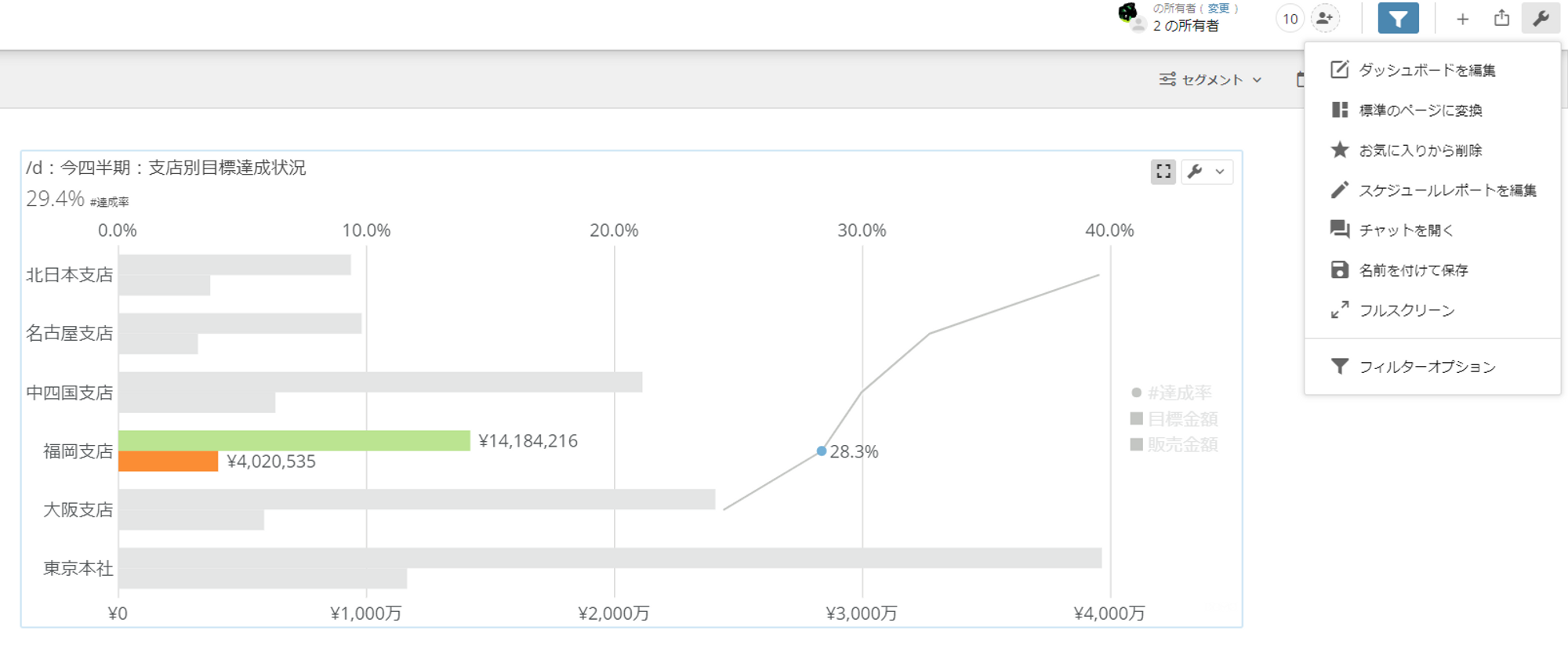
- 「コンテンツを編集」から
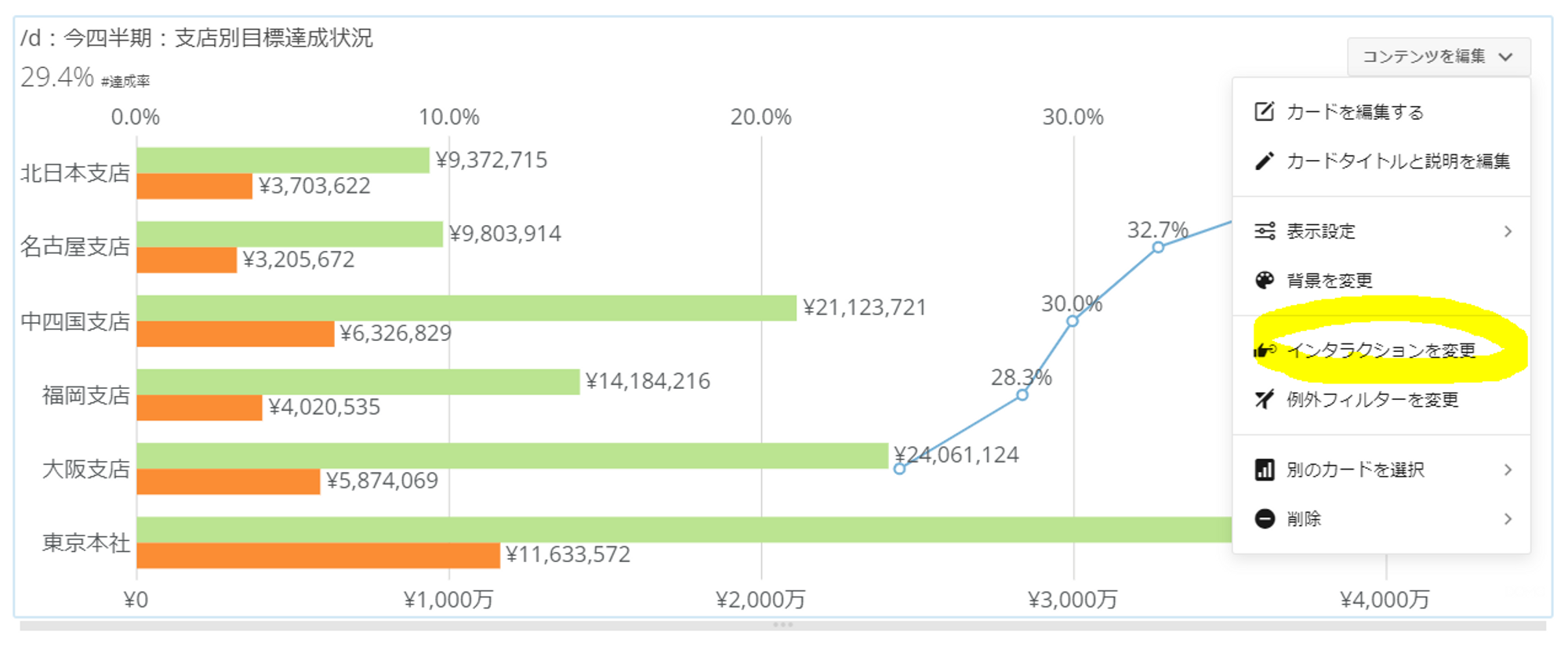
- インタラクションタイプを「ドリルインプレイス」に変更し「保存」を押下します。
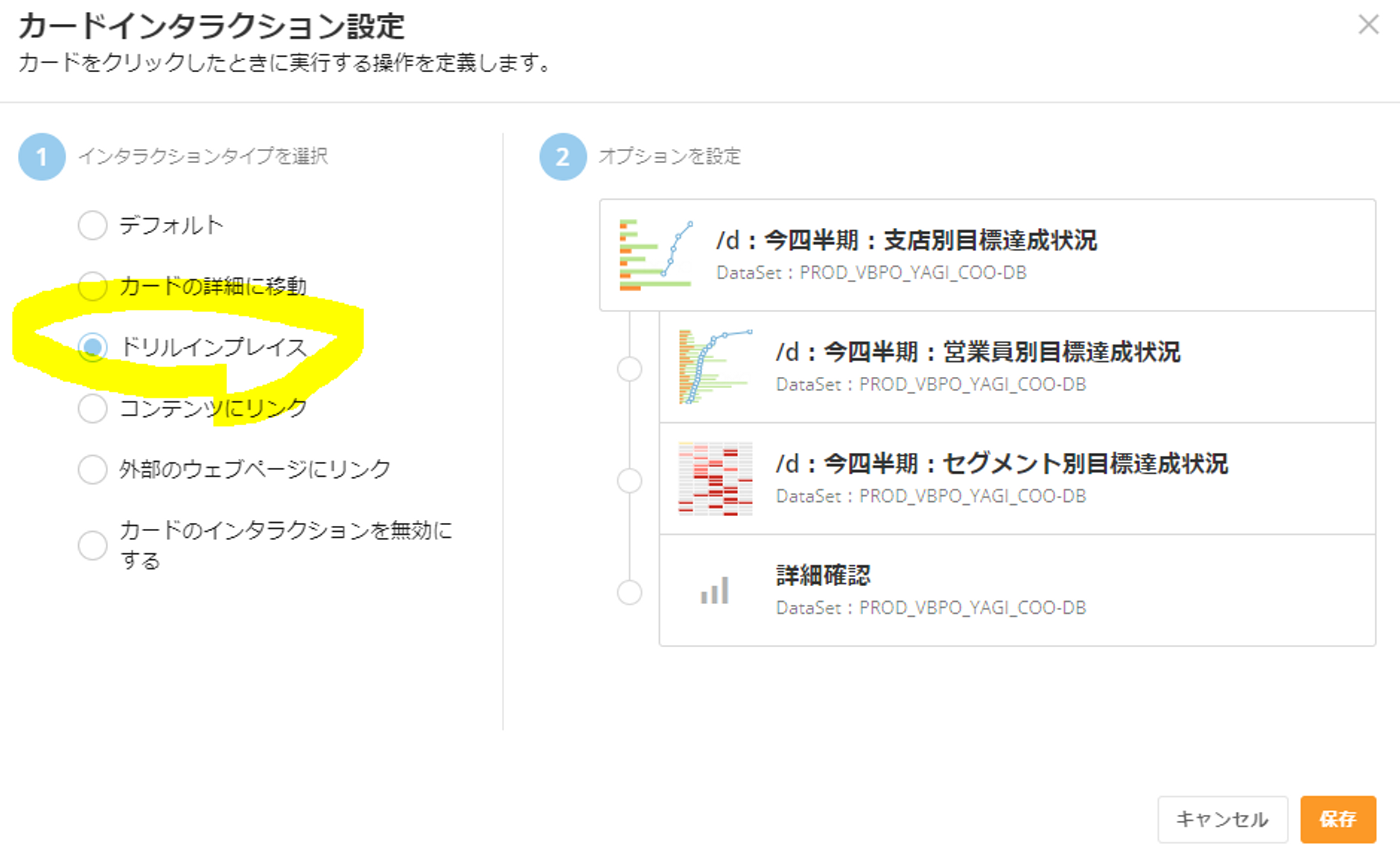
- ダッシュボード画面で「保存」を押下します。

- ダッシュボード上でカードをクリックするとドリスパスの画面が表示されます。
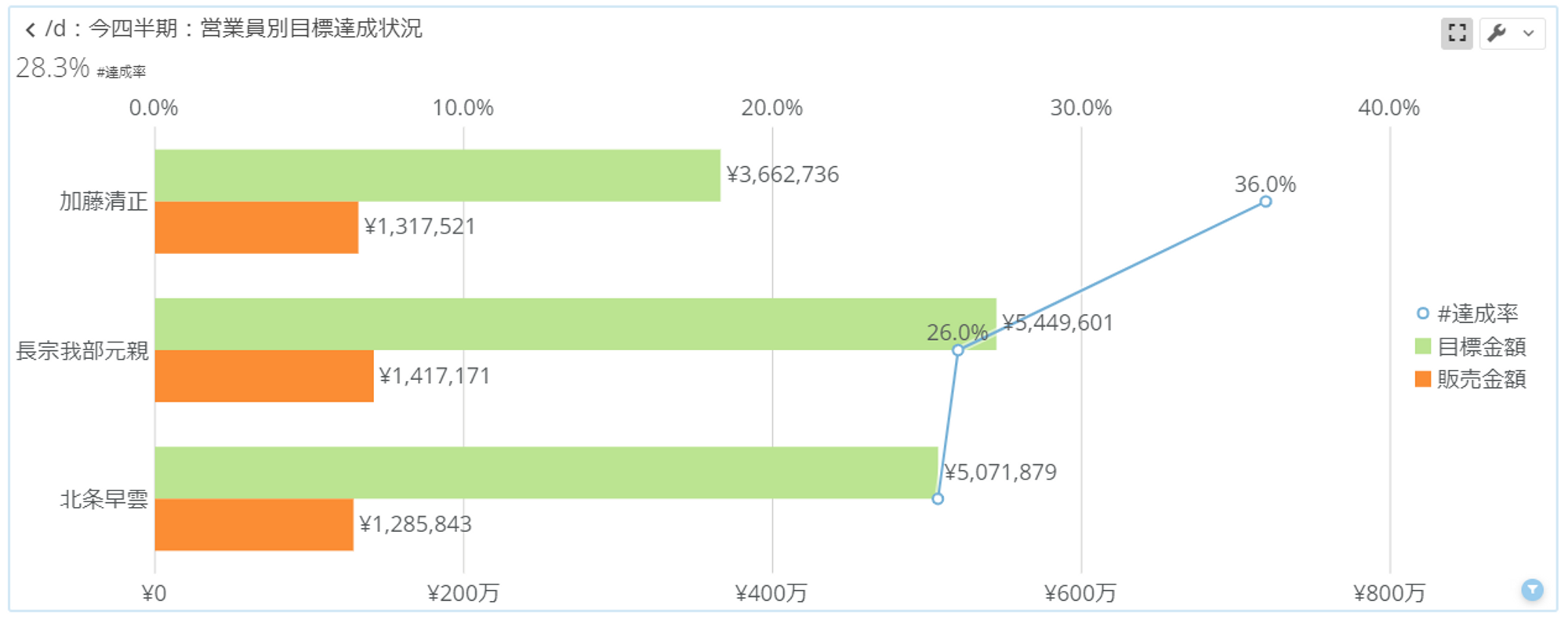
・会社のデータをもっと有効活用をしたい
・Domoに取り込みたいデータソースがある
・Domoの効果的な可視化についてもっと知りたい
・組織においてのDomoの定着化をもっと推進したい
・新しいKPIを作りたいが、自信がない
アタラにはDomoを含むBIツールのエキスパートが在籍しております。
このような課題をお持ちの方は、ぜひお気軽にこちらまでご相談ください。
この記事をシェアする

